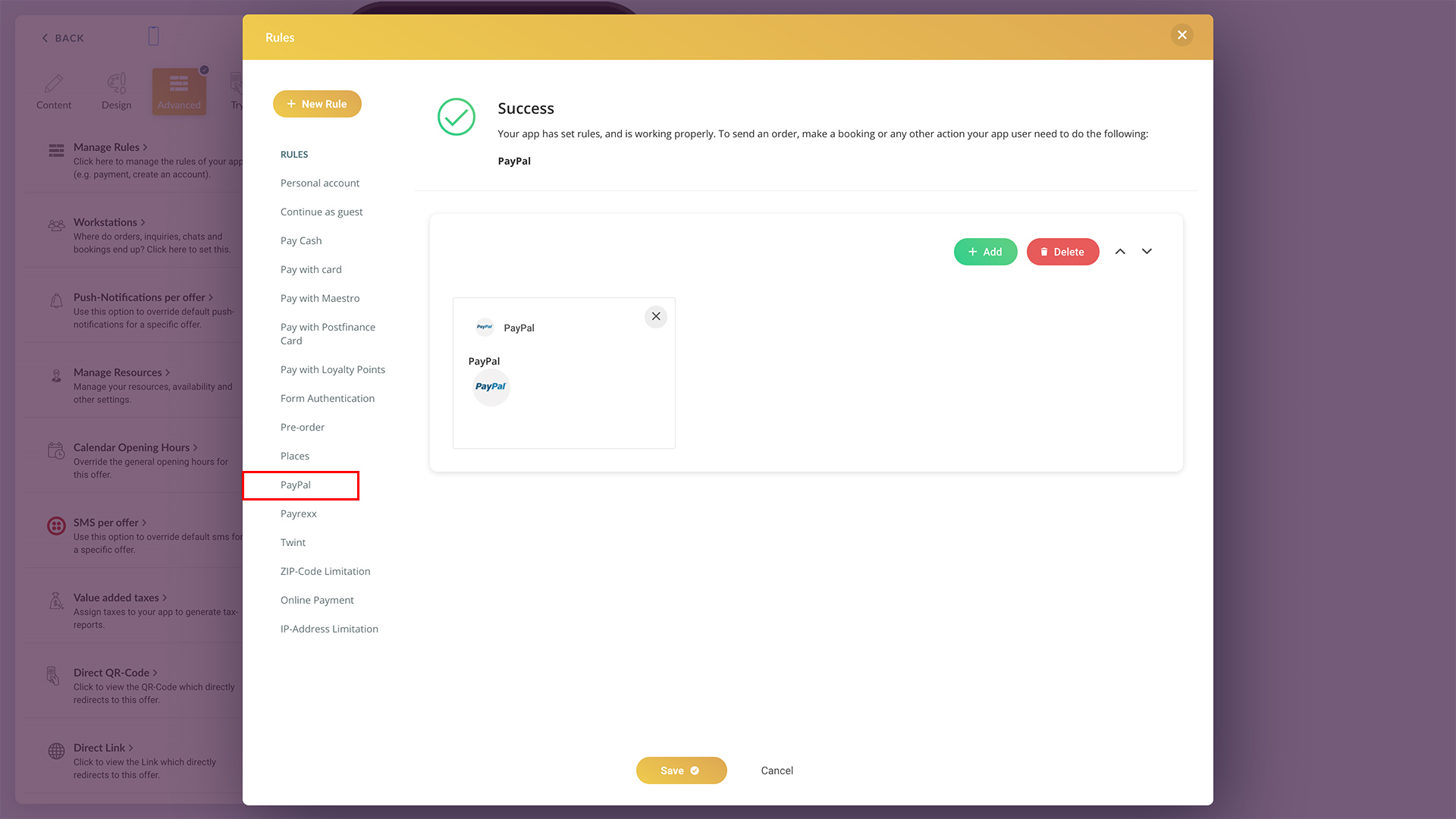Mehrere Regeln
Optionale Regeln: Wenn du möchtest, dass Benutzer eine von zwei oder mehr Regeln erfüllen, z. B. über PayPal oder mit Bargeld bezahlen
Kombinierte Regeln: Wenn du möchtest, dass Benutzer alle ausgewählten Regeln erfüllen müssen, um fortzufahren. Beispiel: "Barzahlung" und "Adresse" sind erforderlich.
Wie geht das?
Klicke auf die Schaltfläche "+ Neue Regel", um sie als "optional" hinzuzufügen.
Klicke auf die Schaltfläche "+ Hinzufügen", um eine "kombinierte" Regel hinzuzufügen (wenn bereits eine Regel vorhanden ist)